在Photoshop中打开你的图像后,就是时候该选择所需色调的改变,你的玩具汽车,但它如何能做到不影响其他元素吗?如果你正在考虑使用快速选择工具,让我先告诉你,不可能只是把时间浪费在所选择的每个细节,不过貌似也有了现实的结果。
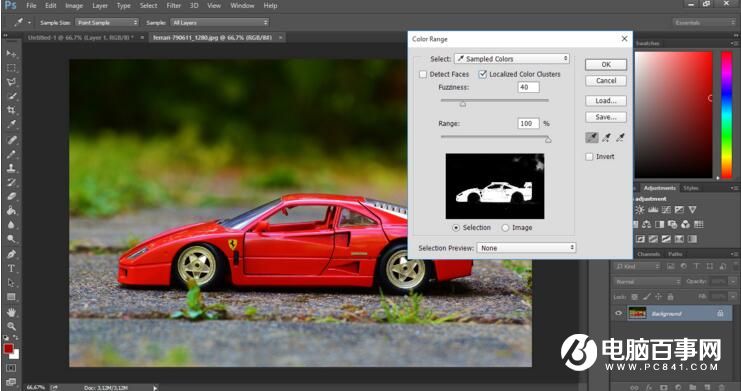
该边缘的选择将会是不精确的,意味着其最终结果看起来好像我们画的手动刷子工具…甚至更糟。让我们用更可靠的方法,即颜色范围。去选择菜单,然后单击“颜色范围”,和一个新的对话框将出现。单击基本颜色的车,因为在选择的预览,然后按住Shift键,同时所有其它样品的色彩上存在汽车的油漆。
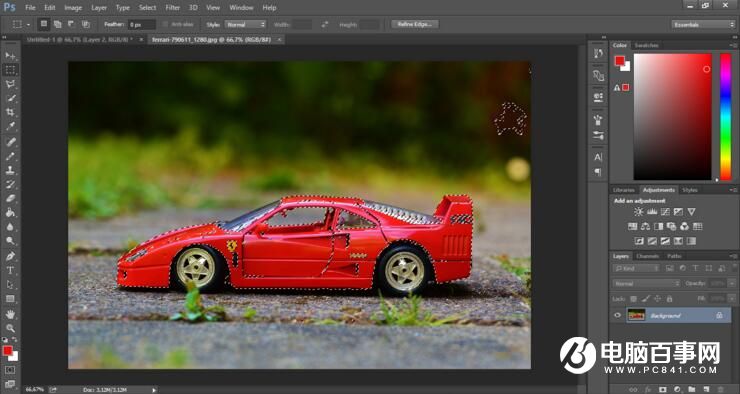
激活“本地化颜色簇”选项,以便有更严格的控制,选择的色调,还可以使用模糊性的扩大或缩小的样本大小。接受该选择。Photoshop现在将显示所选择的区域所限定的颜色范围的工具。
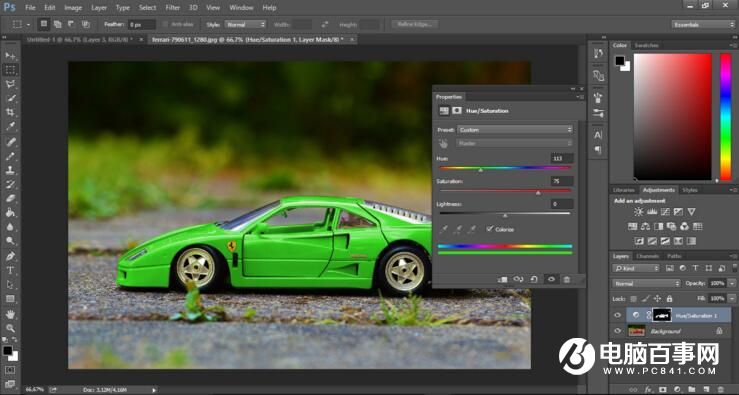
点击调整层按钮,并创建色相/饱和度的遮罩,以改变汽车的颜色。选择彩色的盒子和工作与色调和饱和度滑块,直到你满意的结果。
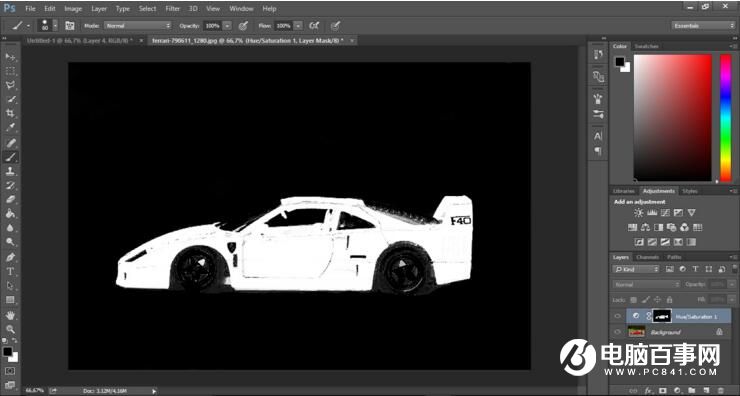
细化选择通过Alt单击创建掩模与颜色范围工具和然后使用黑色的画笔的任何区域都不想改变色调。

最后的结果看起来就是这个样子
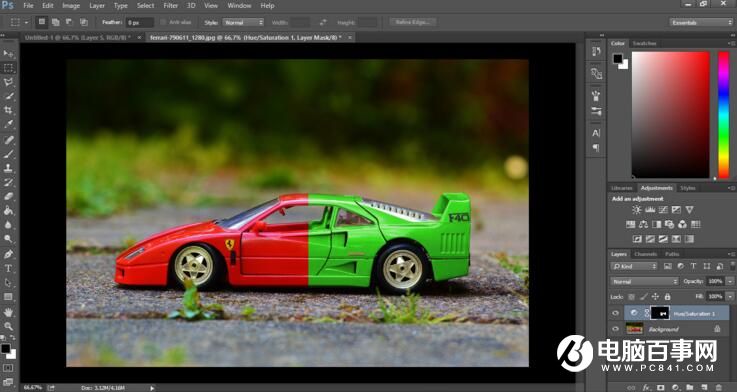
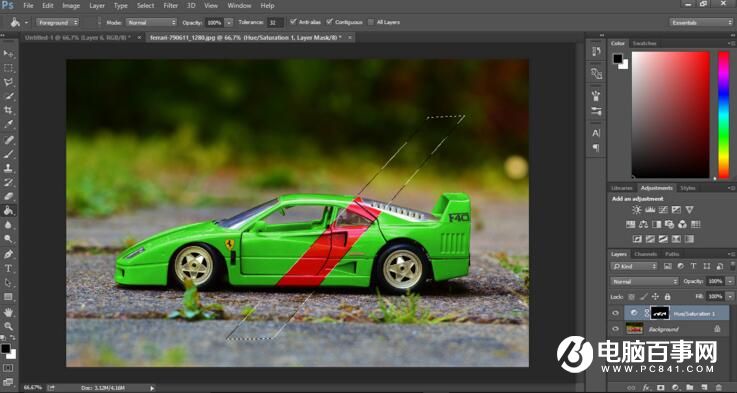
以上就是百事网小编为大家带来的Photoshop改变汽车的颜色教程了。




